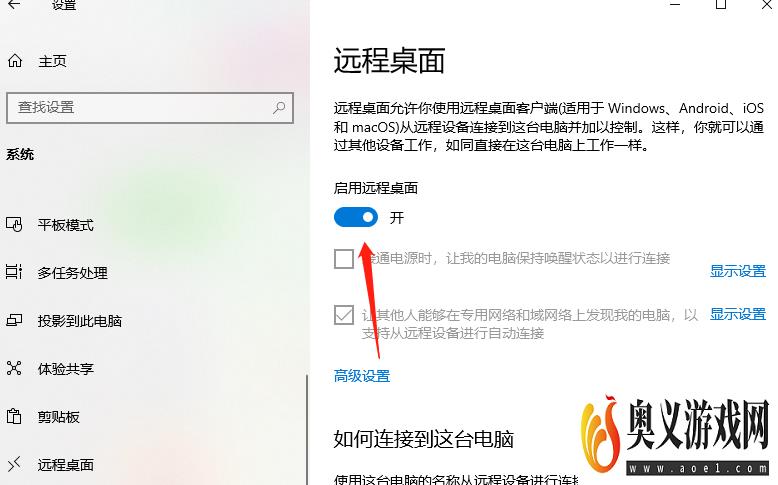来源:互联网 | 时间:2023-08-27 12:45:20
笔记本电脑也可以打开远程桌面,那怎样操作呢?一块来看一下吧。1、在电脑桌面,点击左下角“开始”按钮。2、接着点击左边栏目的“设置”按钮。3、在设置的详情页里,点击“系统”。4、选择左边列表的“远程桌面”。5、在远程桌面的右边栏目,点击开启。
笔记本电脑也可以打开远程桌面,那怎样操作呢?一块来看一下吧。
1、在电脑桌面,点击左下角“开始”按钮。
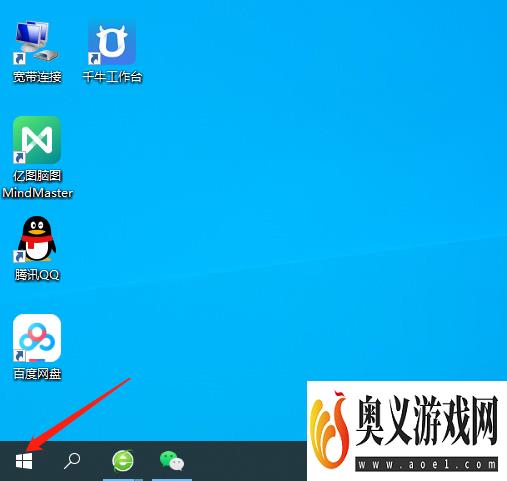
2、接着点击左边栏目的“设置”按钮。
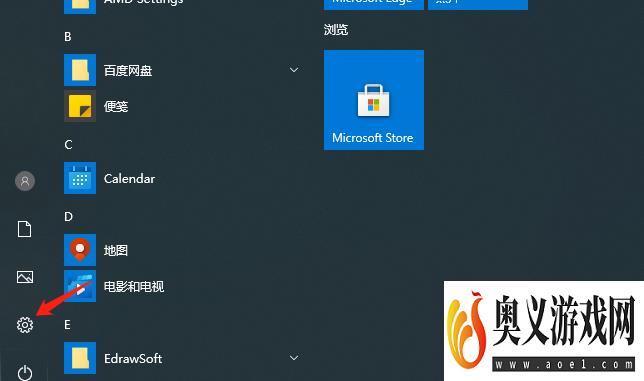
3、在设置的详情页里,点击“系统”。
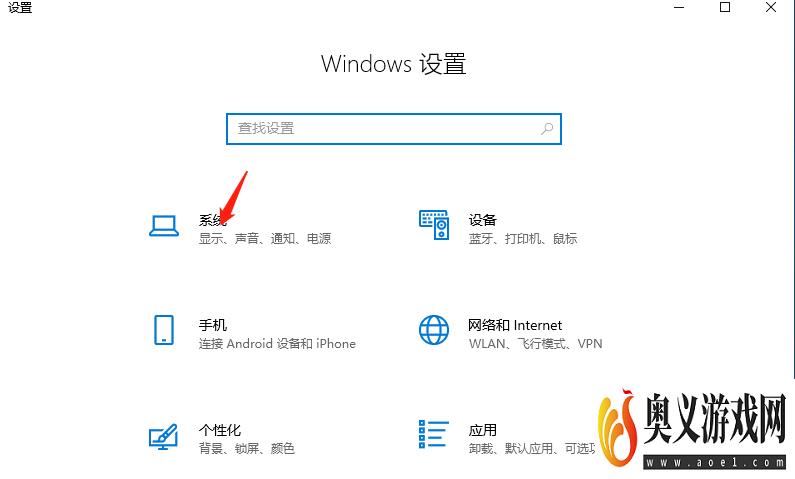
4、选择左边列表的“远程桌面”。
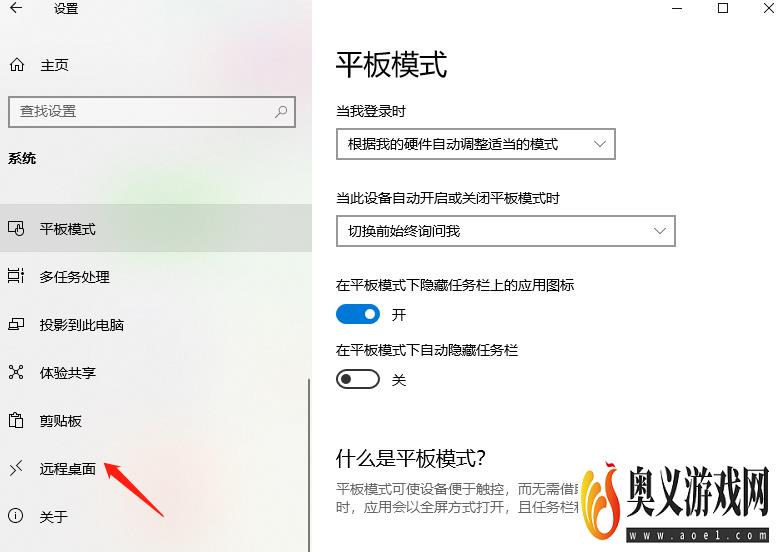
5、在远程桌面的右边栏目,点击开启。
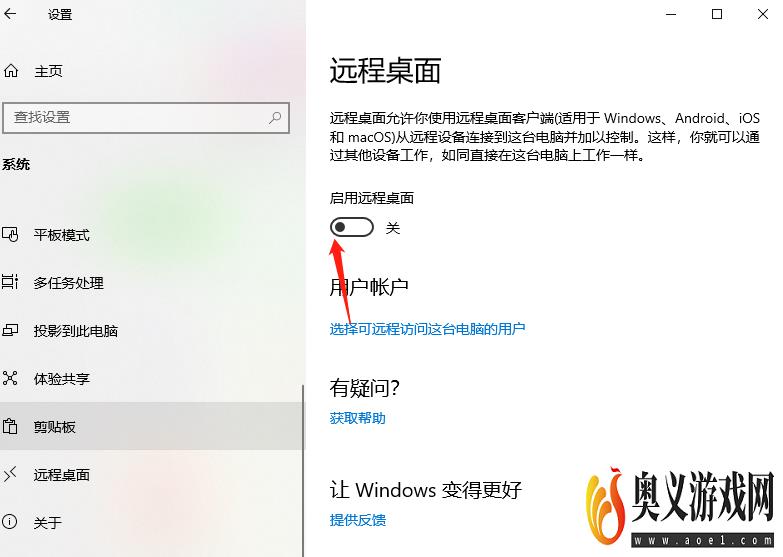
6、在弹出的确定对话框里,选择“确定”。
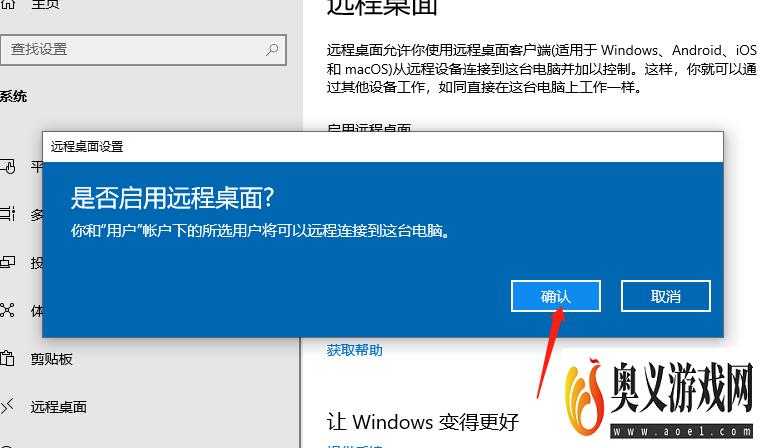
7、这是打开之后的效果。